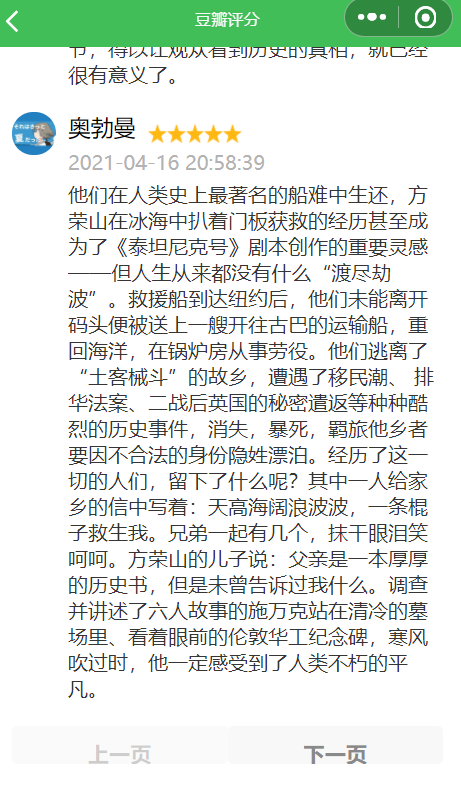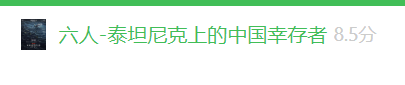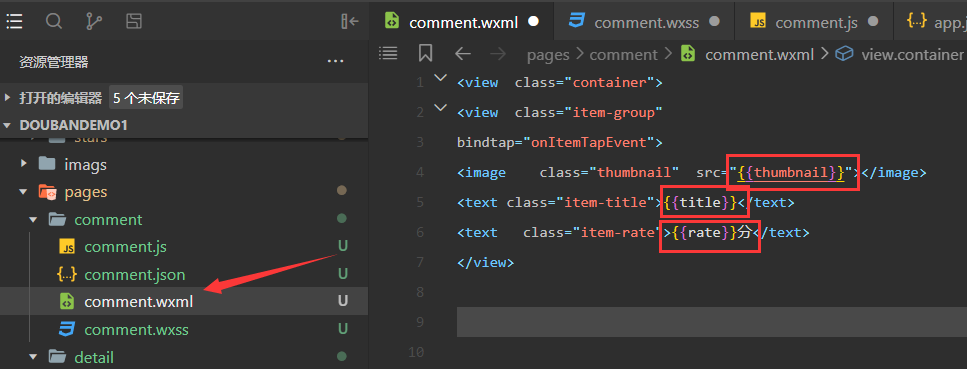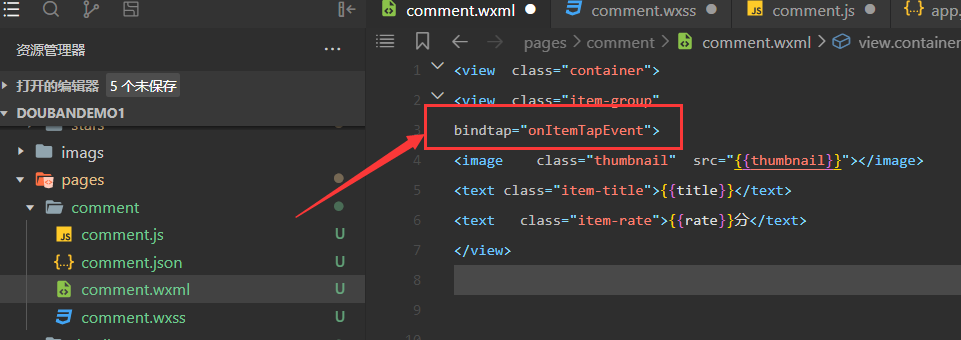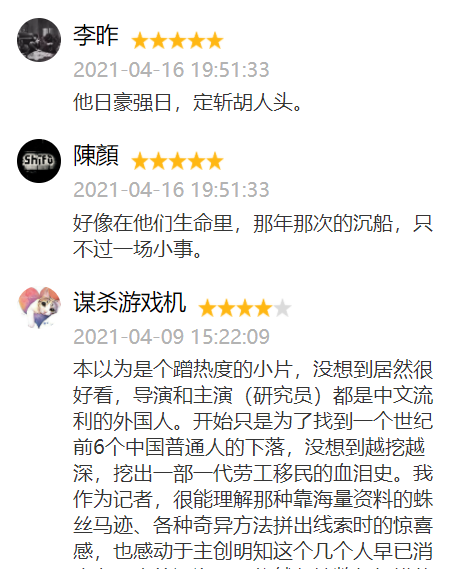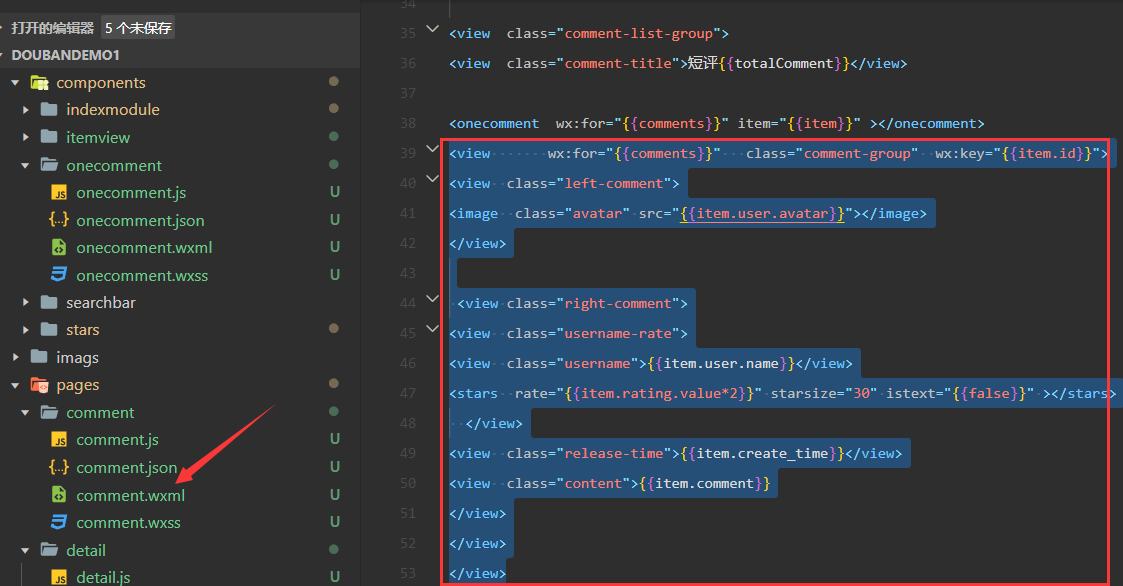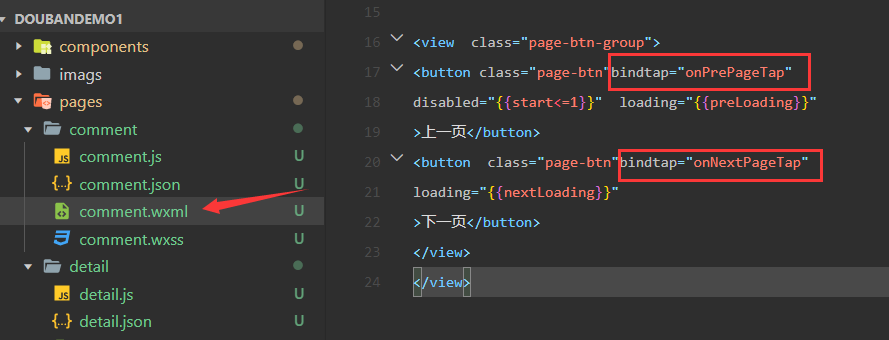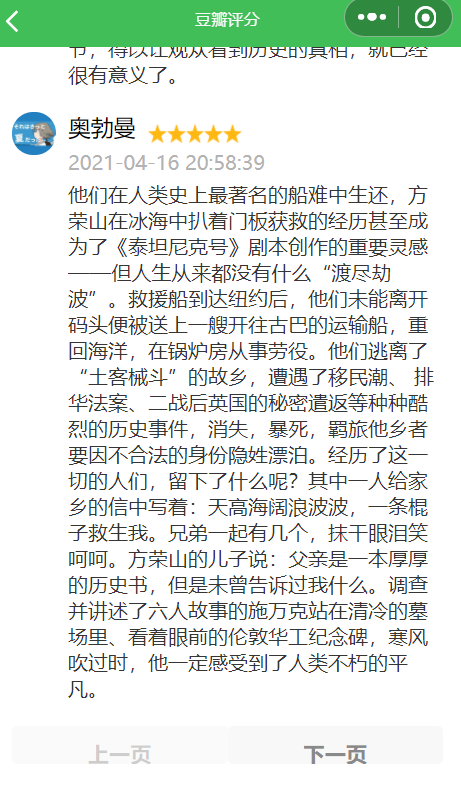评论列表页实现

完成布局和样式
- 先创建comment页面app.json中
可以将该页面放在第一位,这样方便后面调试页面在第一页
1
| "pages/comment/comment",
|
ctrl+s保存后生成页面
- comment.wxml代码
1
2
3
4
5
6
7
8
| <view class="container">
<view class="item-group"
bindtap="onItemTapEvent">
<image class="thumbnail" src="{{thumbnail}}"></image>
<text class="item-title">{{title}}</text>
<text class="item-rate">{{rate}}分</text>
</view>
|
- comment.wxss样式
1
2
3
4
5
6
7
8
9
10
11
12
13
14
15
16
17
18
19
20
21
22
23
24
25
26
27
28
| .container{
padding:20rpx 30rpx;
}
.item-group{
display: flex;
justify-content: flex-start;
align-items: center;
}
.item-group .thumbnail{
width: 40rpx;
height: 50rpx;
margin-left: 10rpx;
margin-right: 10rpx;
}
.item-group .item-title{
font-size: 32rpx;
color : #41be57;
margin-left: 10rpx;
margin-right: 10rpx;
}
.item-group .item-rate{
font-size: 28rpx;
color: #ccc;
}
|
完成后效果
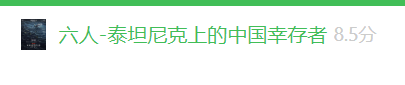
- 将comment页面降级,实现跳转功能
app.json
1
2
| "pages/index/index",
"pages/comment/comment",
|
- detail.wxml中实现跳转url
url 中接收了从上一页传递到下一页的一些参数?后面的
1
2
3
| <navigator class="more-comment"
url="/pages/comment/comment?id={{id}}&type={{type}}&thumbnail={{item.cover.image.small.url}}&title={{item.title}}&rate={{item.rating.value}}" >查看更多短评</navigator>
|
此时我们在comment.js中打印一下数据
1
2
3
| onLoad: function (options) {
console.log(options)
}
|
问题:没有打印id和type

解决:detail.js中虽然获取到了type和id,但是没有保存
1
2
3
4
| that.setData({
id:id,
type:type
})
|
- comment.js中保存数据
1
2
3
4
| onLoad: function (options) {
var that=this;
that.setData(options);
}
|
- 渲染数据
修改以下数据,从url中获取的参数,渲染到页面,会根据点击实现数据的改变
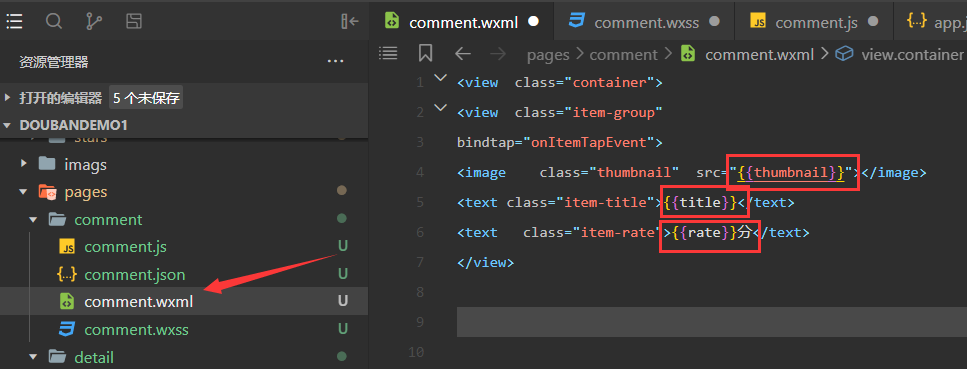
点击完成页面跳转
- 能够点击头像完成上一页的跳转

分析:能够通过rul或js实现
- 这里我们通过js实现,绑定一个点击事件
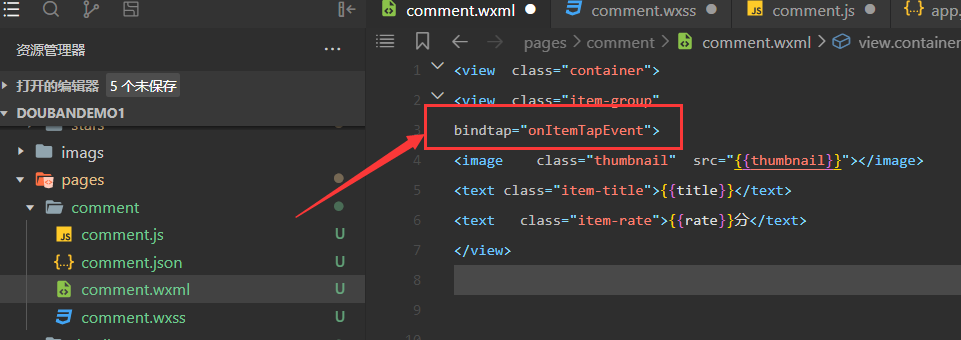
- comment.js函数实现
这里我们调用的是微信的Api,返回到上一页
1
2
3
4
| onItemTapEvent:function(event){
wx.navigateBack({})
},
|
问题,这里返回到的是上一页的最下面,不是很好
解决: 在detail界面中加上一个滚动事件,一旦页面show出来了,就展示在最上面
detail.js
1
2
3
4
5
6
7
8
|
onShow: function () {
wx.pageScrollTo({
scrollTop:0,
})
}
|
问题解决。
加载评论数据
分析,影评和上面的标题的左右间距都一样,所以可以将它放在.container中
wxml代码
1
2
3
|
<view class="comment-title">全部影评({{total}})</view>
<onecomment wx:for="{{comments}}" item="{{item}}" ></onecomment>
|
- wxss代码
1
2
3
4
| .comment-title{
margin-top: 60rpx;
font-size: 40rpx;
}
|
评论列表页面抽取注册成组件
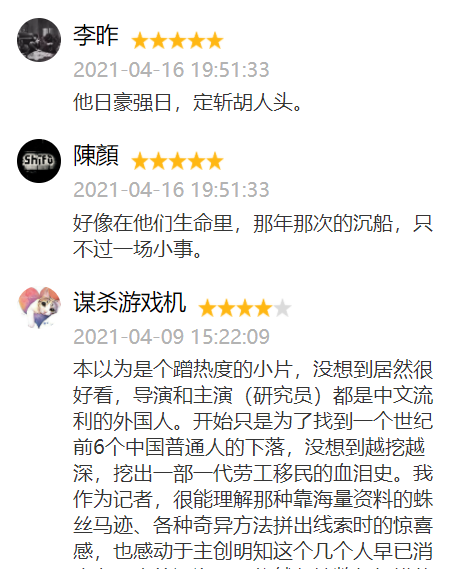
评论的样式和布局之前已经在详情页中已经做了,我们在这里没有必要再写一遍,我们可以将之前评论的样式和布局单独抽取出来,做成一个组件,然后直接使用组件,非常方便。
创建一个onecomment组件
将detail中的comment代码剪切到onecomment中
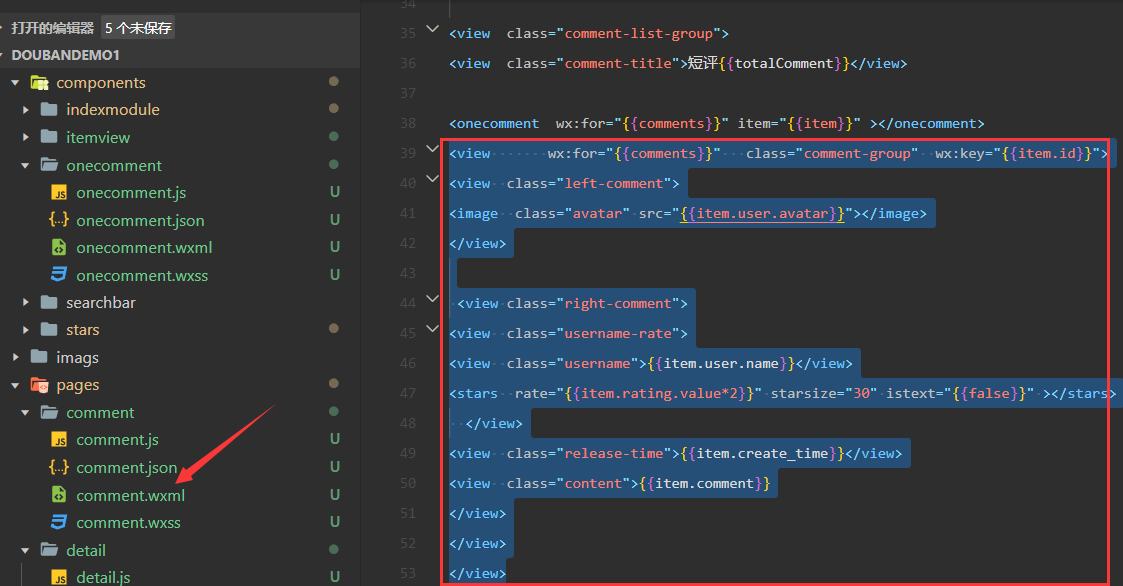
- 将css代码剪切到onecomment中
1
2
3
4
5
6
7
8
9
10
11
12
13
14
15
16
17
18
19
20
21
22
23
24
25
26
27
28
29
30
31
32
33
34
35
36
37
|
.comment-group{
display: flex;
justify-content: flex-start;
padding-top: 40rpx;
}
.comment-group .left-comment{
width: 70rpx;
margin-right: 20rpx;
}
.left-comment .avatar{
width: 70rpx;
height: 70rpx;
border-radius: 50%;
}
.comment-group .right-comment{
flex:1;
}
.right-comment .username-rate{
display: flex;
justify-content: flex-start;
align-items: center;
}
.username-rate .username{
font-size: 36rpx;
margin-right: 20rpx;
}
.release-time{
color: #b3b3b3;
font-size: 32rpx;
margin-top: 10rpx;
}
.content{
font-size: 32rpx;
color: #353535;
margin-top:10rpx;
}
|
- 再onecomment中设置一个属性,这样我们可以使用使数据显示
onecomment.js
1
2
3
4
5
6
| properties: {
item:{
type:Object,
value:{}
}
},
|
onecomment.wxml代码
1
2
3
4
5
6
7
8
9
10
11
12
13
14
| <view class="comment-group" >
<view class="left-comment">
<image class="avatar" src="{{item.user.avatar}}"></image>
</view>
<view class="right-comment">
<view class="username-rate">
<view class="username">{{item.user.name}}</view>
<stars rate="{{item.rating.value*2}}" starsize="30" istext="{{false}}" ></stars>
</view>
<view class="release-time">{{item.create_time}}</view>
<view class="content">{{item.comment}}
</view>
</view>
</view>
|
- detail中使用先注册组件
detail.json
1
2
3
4
5
6
| {
"usingComponents": {
"stars":"/components/stars/stars",
"onecomment":"/components/onecomment/onecomment"
}
}
|
detail.wxml中使用
1
| <onecomment wx:for="{{comments}}" item="{{item}}" ></onecomment>
|
其他样式和之前一样,但是出现了问题:星星样式没了
解决:再onecomment中注册stars组件
1
2
3
4
5
6
| {
"component": true,
"usingComponents": {
"stars":"/components/stars/stars"
}
}
|
完成。
请求评论数据
- comment.js
请求数据,先导入network.js
1
2
3
4
5
6
7
8
9
10
11
12
13
14
15
16
17
18
19
20
| import {network} from "../../utils/network.js";
onLoad: function (options) {
var that=this;
that.setData(options);
network.getItemComments({
type:options.type,
id:options.id,
start:1,
count:20,
success:function(data){
var total = data.total;
var comments = data.interests;
that.setData({
total:total,
comments:comments
})
}
})
},
|
- comment中注册组件
comment.json
1
2
3
4
5
| {
"usingComponents": {
"onecomment":"/components/onecomment/onecomment"
}
}
|
- 使用组件
1
2
3
4
5
| {
"usingComponents": {
"onecomment":"/components/onecomment/onecomment"
}
}
|
完成
翻页按钮布局
要完成样式

- comment.wxml代码
1
2
3
4
5
6
| <view class="page-btn-group">
<button class="page-btn"bindtap="onPrePageTap"
>上一页</button>
<button class="page-btn"bindtap="onNextPageTap"
>下一页</button>
</view>
|
- comment.wxss代码
1
2
3
4
5
6
7
8
9
10
11
12
13
14
15
16
17
18
| .page-btn-group{
margin-top:40rpx;
margin-bottom: 40rpx;
display:flex;
justify-content: flex-start;
align-items: center;
}
.page-btn{
flex:1;
height: 60rpx;
color: #898989;
border-color:#898989;
line-height:60rpx;
}
|
翻页功能实现
优化用户体验,从用户角度出发,给用户更好的体验
- 点击绑定事件
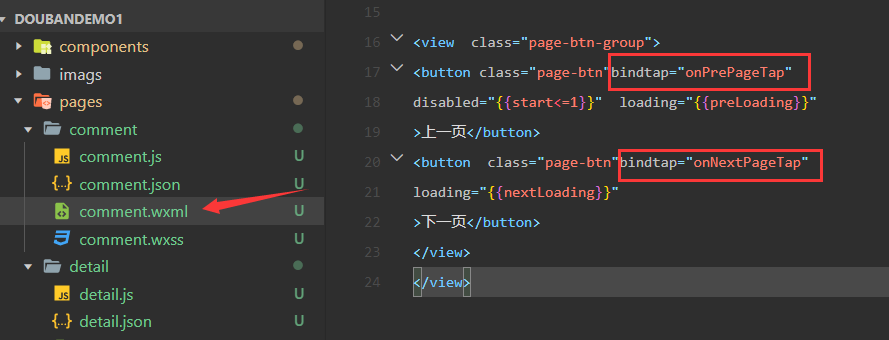
- comment.js实现
1
2
3
4
5
6
7
8
9
10
11
12
13
14
15
16
17
18
19
20
21
22
23
24
25
26
27
28
29
30
31
32
33
34
35
36
37
38
39
40
41
42
43
44
45
46
47
48
49
50
51
52
53
54
55
56
57
58
59
60
61
62
63
64
65
66
67
68
69
70
71
72
73
74
75
76
77
78
79
80
| import {network} from "../../utils/network.js";
Page({
data: {
total:0,
start:1,
count:20
},
onLoad: function (options) {
var that=this;
that.setData(options);
that.getComments(1);
},
getComments:function(start){
var that= this;
var type = that.data.type;
var id = that.data.id;
if(start>that.data.start){
that.setData({
nextLoading:true
});
}else{
that.setData({
preLoading:true
});
}
network.getItemComments({
type:type,
id:id,
start:start,
count:20,
success:function(data){
var total = data.total;
var comments = data.interests;
that.setData({
total:total,
comments:comments,
start:start,
preLoading:false,
nextLoading:false
});
wx.pageScrollTo({
scrollTop: 0,
})
}
})
},
onItemTapEvent:function(event){
wx.navigateBack({})
},
onPrePageTap:function(event){
var that= this;
var oldStar= that.data.start;
var count = that.data.count;
if(oldStar-count>0){
var start = oldStar-count;
that.getComments(start);
}
},
onNextPageTap:function(event){
var that=this;
var oldStart = that.data.start;
var start = oldStart+that.data.count;
that.getComments(start);
}
})
|
基本完成